ਵਿਸ਼ਾ - ਸੂਚੀ
ਸਿੱਖੋ ਕਿ ਸੱਜਾ-ਕਲਿੱਕ ਮੀਨੂ ਰਾਹੀਂ ਐਕਸਲ ਵਿੱਚ ਚੁਣੀਆਂ ਗਈਆਂ ਵਰਕਸ਼ੀਟਾਂ ਨੂੰ ਤੇਜ਼ੀ ਨਾਲ ਕਿਵੇਂ ਲੁਕਾਉਣਾ ਹੈ ਅਤੇ VBA ਨਾਲ ਸਰਗਰਮ ਇੱਕ ਨੂੰ ਛੱਡ ਕੇ ਸਾਰੀਆਂ ਸ਼ੀਟਾਂ ਨੂੰ ਕਿਵੇਂ ਲੁਕਾਉਣਾ ਹੈ।
ਆਮ ਤੌਰ 'ਤੇ, ਜਦੋਂ ਤੁਸੀਂ ਐਕਸਲ ਖੋਲ੍ਹਦੇ ਹੋ, ਤਾਂ ਤੁਸੀਂ ਤੁਹਾਡੀ ਵਰਕਬੁੱਕ ਦੇ ਹੇਠਾਂ ਸਾਰੀਆਂ ਸ਼ੀਟ ਟੈਬਾਂ ਦੇਖ ਸਕਦੇ ਹਨ। ਪਰ ਉਦੋਂ ਕੀ ਜੇ ਤੁਸੀਂ ਨਹੀਂ ਚਾਹੁੰਦੇ ਕਿ ਤੁਹਾਡੀਆਂ ਸਾਰੀਆਂ ਵਰਕਸ਼ੀਟਾਂ ਉੱਥੇ ਹੋਣ? ਕਹੋ, ਕੁਝ ਸ਼ੀਟਾਂ ਵਿੱਚ ਤੁਹਾਡੇ ਫਾਰਮੂਲੇ ਦੁਆਰਾ ਸੰਦਰਭਿਤ ਸਰੋਤ ਡੇਟਾ ਹੁੰਦਾ ਹੈ ਅਤੇ ਤੁਸੀਂ ਦੂਜੇ ਉਪਭੋਗਤਾਵਾਂ ਨੂੰ ਉਹ ਡੇਟਾ ਨਹੀਂ ਦਿਖਾਉਣਾ ਚਾਹੋਗੇ। ਖੁਸ਼ਕਿਸਮਤੀ ਨਾਲ, ਜਦੋਂ ਤੱਕ ਘੱਟੋ-ਘੱਟ ਇੱਕ ਸਪਰੈੱਡਸ਼ੀਟ ਦਿਖਾਈ ਦਿੰਦੀ ਹੈ, ਤੁਸੀਂ ਜਿੰਨੀਆਂ ਵੀ ਸ਼ੀਟਾਂ ਨੂੰ ਆਸਾਨੀ ਨਾਲ ਲੁਕਾ ਸਕਦੇ ਹੋ।
ਸੱਜਾ-ਕਲਿੱਕ ਕਰਕੇ ਐਕਸਲ ਵਿੱਚ ਸ਼ੀਟਾਂ ਨੂੰ ਕਿਵੇਂ ਲੁਕਾਉਣਾ ਹੈ
ਐਕਸਲ ਵਿੱਚ ਸ਼ੀਟਾਂ ਨੂੰ ਲੁਕਾਉਣ ਦਾ ਸਭ ਤੋਂ ਤੇਜ਼ ਤਰੀਕਾ ਇਹ ਹੈ:
- ਇੱਕ ਜਾਂ ਇੱਕ ਤੋਂ ਵੱਧ ਸ਼ੀਟਾਂ ਨੂੰ ਚੁਣੋ ਜੋ ਤੁਸੀਂ ਲੁਕਾਉਣਾ ਚਾਹੁੰਦੇ ਹੋ। ਇਹ ਟਿਪ ਦੱਸਦੀ ਹੈ ਕਿ ਕਈ ਸ਼ੀਟਾਂ ਦੀ ਚੋਣ ਕਿਵੇਂ ਕਰਨੀ ਹੈ।
- ਚੋਣ 'ਤੇ ਸੱਜਾ-ਕਲਿੱਕ ਕਰੋ ਅਤੇ ਸੰਦਰਭ ਮੀਨੂ ਤੋਂ ਲੁਕਾਓ ਚੁਣੋ।
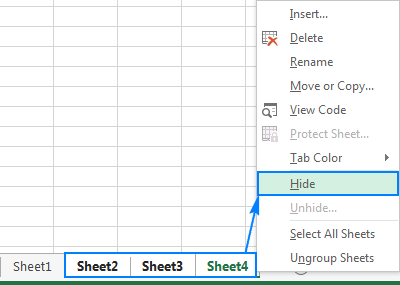
ਹੋ ਗਿਆ! ਚੁਣੀਆਂ ਗਈਆਂ ਸ਼ੀਟਾਂ ਹੁਣ ਦੇਖਣ ਵਿੱਚ ਨਹੀਂ ਹਨ।
ਐਕਸਲ ਵਿੱਚ ਵਰਕਸ਼ੀਟਾਂ ਦੀ ਚੋਣ ਕਿਵੇਂ ਕਰੀਏ
ਇੱਥੇ ਤੁਸੀਂ ਐਕਸਲ ਵਿੱਚ ਇੱਕ ਤੋਂ ਵੱਧ ਜਾਂ ਸਾਰੀਆਂ ਵਰਕਸ਼ੀਟਾਂ ਨੂੰ ਤੇਜ਼ੀ ਨਾਲ ਕਿਵੇਂ ਚੁਣ ਸਕਦੇ ਹੋ:
- ਨੂੰ ਇੱਕ ਸਿੰਗਲ ਸ਼ੀਟ ਚੁਣੋ, ਇਸਦੀ ਟੈਬ 'ਤੇ ਕਲਿੱਕ ਕਰੋ।
- ਮਲਟੀਪਲ ਸੰਗਠਿਤ ਸ਼ੀਟਾਂ ਦੀ ਚੋਣ ਕਰਨ ਲਈ, ਪਹਿਲੀ ਸ਼ੀਟ ਦੀ ਟੈਬ 'ਤੇ ਕਲਿੱਕ ਕਰੋ, ਸ਼ਿਫਟ ਕੁੰਜੀ ਨੂੰ ਦਬਾ ਕੇ ਰੱਖੋ, ਅਤੇ ਕਲਿੱਕ ਕਰੋ। ਆਖਰੀ ਸ਼ੀਟ ਦੀ ਟੈਬ।
- ਮਲਟੀਪਲ ਗੈਰ - ਸੰਗਠਿਤ ਸ਼ੀਟਾਂ ਦੀ ਚੋਣ ਕਰਨ ਲਈ, ਸ਼ੀਟ ਟੈਬਾਂ ਨੂੰ ਵੱਖਰੇ ਤੌਰ 'ਤੇ ਕਲਿੱਕ ਕਰਦੇ ਹੋਏ Ctrl ਕੁੰਜੀ ਨੂੰ ਦਬਾ ਕੇ ਰੱਖੋ।
- ਸਾਰੀਆਂ ਸ਼ੀਟਾਂ ਨੂੰ ਚੁਣਨ ਲਈ, ਕਿਸੇ ਵੀ 'ਤੇ ਸੱਜਾ ਕਲਿੱਕ ਕਰੋਸ਼ੀਟ ਟੈਬ, ਅਤੇ ਫਿਰ ਸਾਰੀਆਂ ਸ਼ੀਟਾਂ ਚੁਣੋ 'ਤੇ ਕਲਿੱਕ ਕਰੋ।
ਸੁਝਾਅ:
- ਵਰਕਬੁੱਕ ਵਿੱਚ ਪੂਰੀ ਤਰ੍ਹਾਂ ਸਾਰੀਆਂ ਸ਼ੀਟਾਂ ਨੂੰ ਲੁਕਾਉਣਾ ਸੰਭਵ ਨਹੀਂ ਹੈ, 'ਤੇ ਘੱਟੋ-ਘੱਟ ਇੱਕ ਸ਼ੀਟ ਦ੍ਰਿਸ਼ ਵਿੱਚ ਰਹਿਣਾ ਚਾਹੀਦਾ ਹੈ। ਇਸ ਲਈ, ਸਾਰੀਆਂ ਸ਼ੀਟਾਂ ਦੀ ਚੋਣ ਕਰਨ ਤੋਂ ਬਾਅਦ, Ctrl ਕੁੰਜੀ ਨੂੰ ਦਬਾ ਕੇ ਰੱਖੋ ਅਤੇ ਉਸ ਸ਼ੀਟ ਨੂੰ ਅਣ-ਚੁਣਨ ਲਈ ਇੱਕ ਸ਼ੀਟ ਟੈਬ (ਸਰਗਰਮ ਨੂੰ ਛੱਡ ਕੇ ਕੋਈ ਵੀ ਟੈਬ) 'ਤੇ ਕਲਿੱਕ ਕਰੋ।
- ਮਲਟੀਪਲ ਵਰਕਸ਼ੀਟਾਂ ਦੀ ਚੋਣ ਗਰੁੱਪ ਉਹਨਾਂ ਨੂੰ। ਇਕੱਠੇ; ਸ਼ਬਦ [ਗਰੁੱਪ] ਟਾਈਟਲ ਬਾਰ ਵਿੱਚ ਫਾਈਲ ਨਾਮ ਤੋਂ ਬਾਅਦ ਦਿਖਾਈ ਦਿੰਦਾ ਹੈ। ਵਰਕਸ਼ੀਟਾਂ ਨੂੰ ਅਨਗਰੁੱਪ ਕਰਨ ਲਈ, ਕਿਸੇ ਅਣ-ਚੁਣਿਆ ਸ਼ੀਟ 'ਤੇ ਕਲਿੱਕ ਕਰੋ। ਜੇਕਰ ਕੋਈ ਅਣ-ਚੁਣਿਆ ਸ਼ੀਟ ਨਹੀਂ ਹੈ, ਤਾਂ ਕਿਸੇ ਵੀ ਚੁਣੀ ਗਈ ਸ਼ੀਟ ਟੈਬ 'ਤੇ ਸੱਜਾ-ਕਲਿਕ ਕਰੋ, ਅਤੇ ਸੰਦਰਭ ਮੀਨੂ ਤੋਂ ਅਨਗਰੁੱਪ ਸ਼ੀਟਾਂ ਚੁਣੋ।
ਰਿਬਨ ਦੀ ਵਰਤੋਂ ਕਰਕੇ ਵਰਕਸ਼ੀਟ ਨੂੰ ਕਿਵੇਂ ਲੁਕਾਉਣਾ ਹੈ
ਐਕਸਲ ਵਿੱਚ ਵਰਕਸ਼ੀਟਾਂ ਨੂੰ ਲੁਕਾਉਣ ਦਾ ਇੱਕ ਹੋਰ ਤਰੀਕਾ ਹੈ ਰਿਬਨ 'ਤੇ ਸ਼ੀਟ ਲੁਕਾਓ ਕਮਾਂਡ 'ਤੇ ਕਲਿੱਕ ਕਰਨਾ। ਇੱਥੇ ਇਸ ਤਰ੍ਹਾਂ ਹੈ:
- ਉਹ ਸ਼ੀਟ ਚੁਣੋ ਜੋ ਤੁਸੀਂ ਲੁਕਾਉਣਾ ਚਾਹੁੰਦੇ ਹੋ।
- ਹੋਮ ਟੈਬ 'ਤੇ, ਸੈੱਲ ਗਰੁੱਪ ਵਿੱਚ , ਫਾਰਮੈਟ 'ਤੇ ਕਲਿੱਕ ਕਰੋ।
- ਵਿਜ਼ੀਬਿਲਟੀ ਦੇ ਹੇਠਾਂ, ਲੁਕਾਓ & ਖੋਲ੍ਹੋ , ਅਤੇ ਸ਼ੀਟ ਲੁਕਾਓ 'ਤੇ ਕਲਿੱਕ ਕਰੋ।
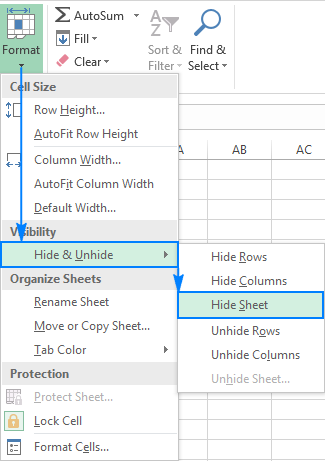
ਐਕਸਲ ਸ਼ੀਟਾਂ ਨੂੰ ਲੁਕਾਉਣ ਲਈ ਕੀਬੋਰਡ ਸ਼ਾਰਟਕੱਟ
ਹਾਲਾਂਕਿ Microsoft Excel ਪ੍ਰਦਾਨ ਕਰਦਾ ਹੈ ਸ਼ੀਟਾਂ ਨੂੰ ਛੁਪਾਉਣ ਲਈ ਕੋਈ ਕੀਬੋਰਡ ਸ਼ਾਰਟਕੱਟ ਨਹੀਂ, ਹੇਠਾਂ ਦਿੱਤੇ ਹੱਲਾਂ ਵਿੱਚੋਂ ਕੋਈ ਇੱਕ ਉਪਚਾਰ ਦਾ ਕੰਮ ਕਰ ਸਕਦਾ ਹੈ।
ਕੁੰਜੀ ਕ੍ਰਮ ਨਾਲ ਐਕਸਲ ਸ਼ੀਟ ਨੂੰ ਕਿਵੇਂ ਲੁਕਾਉਣਾ ਹੈ
ਛੁਪਾਉਣ ਲਈ ਸ਼ੀਟਾਂ ਦੀ ਚੋਣ ਕਰੋ ਅਤੇ ਹੇਠਾਂ ਦਿੱਤੀ ਇੱਕ ਕੁੰਜੀ ਨੂੰ ਦਬਾਓ ਇੱਕ ਦੁਆਰਾ, ਸਾਰੇ ਇੱਕ ਵਾਰ ਵਿੱਚ ਨਹੀਂ: Alt , H , O , U , S
Theਸਭ ਤੋਂ ਵਧੀਆ ਗੱਲ ਇਹ ਹੈ ਕਿ ਤੁਹਾਨੂੰ ਅਸਲ ਵਿੱਚ ਇਹਨਾਂ ਕੁੰਜੀਆਂ ਨੂੰ ਯਾਦ ਕਰਨ ਦੀ ਲੋੜ ਨਹੀਂ ਹੈ। ਇੱਕ ਵਾਰ ਜਦੋਂ ਤੁਸੀਂ Alt ਨੂੰ ਦਬਾਉਂਦੇ ਹੋ, ਤਾਂ ਐਕਸਲ ਤੁਹਾਨੂੰ ਦਿਖਾਏਗਾ ਕਿ ਕਿਹੜੀ ਕੁੰਜੀ ਕਿਹੜੇ ਮੀਨੂ ਨੂੰ ਕਿਰਿਆਸ਼ੀਲ ਕਰਦੀ ਹੈ:
- H ਹੋਮ
- O ਨੂੰ ਫਾਰਮੈਟ ਨੂੰ ਚੁਣਦਾ ਹੈ।
- U ਚੁਣਦਾ ਹੈ ਲੁਕਾਓ ਅਤੇ ਅਣਹਾਈਡ ਕਰੋ ।
- S ਚੁਣਦਾ ਹੈ ਸ਼ੀਟ ਲੁਕਾਓ ।
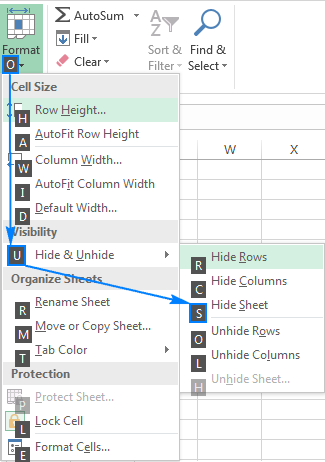
ਇੱਕ ਕਸਟਮ ਕੀਬੋਰਡ ਸ਼ਾਰਟਕੱਟ ਨਾਲ ਸ਼ੀਟਾਂ ਨੂੰ ਲੁਕਾਓ
ਜੇਕਰ ਤੁਸੀਂ ਇੱਕ ਸਿੰਗਲ ਕੀਸਟ੍ਰੋਕ ਨਾਲ ਸ਼ੀਟਾਂ ਨੂੰ ਲੁਕਾਉਣ ਦੇ ਯੋਗ ਹੋਣਾ ਚਾਹੁੰਦੇ ਹੋ, ਤਾਂ ਚੁਣੀਆਂ ਸ਼ੀਟਾਂ ਨੂੰ ਲੁਕਾਉਣ ਲਈ ਹੇਠਾਂ ਦਿੱਤੇ ਸਧਾਰਨ ਮੈਕਰੋ ਦੀ ਵਰਤੋਂ ਕਰੋ , ਅਤੇ ਫਿਰ ਇੱਕ ਨਿਰਧਾਰਤ ਕਰੋ ਮੈਕਰੋ ਨੂੰ ਚਲਾਉਣ ਲਈ ਤੁਹਾਡੀ ਚੋਣ ਦਾ ਕੁੰਜੀ ਸੁਮੇਲ।
Sub HideSheet() ਗਲਤੀ GoTo ErrorHandler ActiveWindow.SelectedSheets.Visible = ਗਲਤ ਐਗਜ਼ਿਟ ਸਬ ਐਰਰਹੈਂਡਲਰ : MsgBox ਗਲਤੀ , vbOKOnly, "Unable to End in Hd0> WorkYou Subsheet0" ਤੁਹਾਡੇ ਐਕਸਲ ਵਿੱਚ ਆਮ ਤਰੀਕੇ ਨਾਲ ਮੈਕਰੋ (ਵਿਸਤ੍ਰਿਤ ਹਦਾਇਤਾਂ ਇੱਥੇ ਲੱਭੀਆਂ ਜਾ ਸਕਦੀਆਂ ਹਨ)। ਇਸ ਤੋਂ ਬਾਅਦ, ਮੈਕਰੋ ਨੂੰ ਲੋੜੀਂਦਾ ਕੀਬੋਰਡ ਸ਼ਾਰਟਕੱਟ ਨਿਰਧਾਰਤ ਕਰਨ ਲਈ ਹੇਠਾਂ ਦਿੱਤੇ ਕਦਮਾਂ ਨੂੰ ਪੂਰਾ ਕਰੋ:- ਡਿਵੈਲਪਰ ਟੈਬ > ਕੋਡ ਸਮੂਹ 'ਤੇ ਜਾਓ, ਅਤੇ ਮੈਕ੍ਰੋਜ਼ 'ਤੇ ਕਲਿੱਕ ਕਰੋ।
- ਮੈਕ੍ਰੋ ਨਾਮ ਦੇ ਤਹਿਤ, ਹਾਈਡਸ਼ੀਟ ਮੈਕਰੋ ਚੁਣੋ, ਅਤੇ ਵਿਕਲਪਾਂ ਬਟਨ 'ਤੇ ਕਲਿੱਕ ਕਰੋ।<10
- ਮੈਕਰੋ ਵਿਕਲਪ ਵਿੰਡੋ ਵਿੱਚ, Ctrl+ ਦੇ ਅੱਗੇ ਛੋਟੇ ਬਾਕਸ ਵਿੱਚ ਇੱਕ ਅੱਖਰ ਟਾਈਪ ਕਰੋ। ਜੇਕਰ ਤੁਸੀਂ ਇੱਕ ਛੋਟੇ ਅੱਖਰ ਨੂੰ ਟਾਈਪ ਕਰਦੇ ਹੋ, ਤਾਂ ਇਹ CTRL + ਤੁਹਾਡੀ ਕੁੰਜੀ ਹੋਵੇਗੀ। ਜੇਕਰ ਤੁਸੀਂ ਅੱਖਰ ਨੂੰ ਵੱਡਾ ਕਰਦੇ ਹੋ, ਤਾਂ ਇਹ CTRL + SHIFT + ਤੁਹਾਡੀ ਕੁੰਜੀ ਹੋਵੇਗੀ।
ਉਦਾਹਰਨ ਲਈ, ਤੁਸੀਂ ਇਸ ਨਾਲ ਸ਼ੀਟਾਂ ਨੂੰ ਲੁਕਾਉਣ ਦੀ ਚੋਣ ਕਰ ਸਕਦੇ ਹੋ।ਸ਼ਾਰਟਕੱਟ: Ctrl + Shift + H
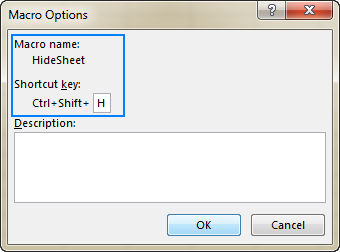
ਵੀਬੀਏ ਨਾਲ ਸਰਗਰਮ ਸ਼ੀਟ ਪਰ ਸਾਰੀਆਂ ਵਰਕਸ਼ੀਟਾਂ ਨੂੰ ਕਿਵੇਂ ਲੁਕਾਉਣਾ ਹੈ
ਕੁਝ ਸਥਿਤੀਆਂ ਵਿੱਚ, ਤੁਹਾਨੂੰ ਸਿਵਾਏ ਸਾਰੀਆਂ ਵਰਕਸ਼ੀਟਾਂ ਨੂੰ ਲੁਕਾਉਣ ਦੀ ਲੋੜ ਹੋ ਸਕਦੀ ਹੈ ਇੱਕ ਜੇਕਰ ਤੁਹਾਡੀ ਐਕਸਲ ਫਾਈਲ ਵਿੱਚ ਸ਼ੀਟਾਂ ਦੀ ਇੱਕ ਉਚਿਤ ਗਿਣਤੀ ਹੈ, ਤਾਂ ਉੱਪਰ ਦੱਸੇ ਗਏ ਢੰਗਾਂ ਵਿੱਚੋਂ ਇੱਕ ਦੀ ਵਰਤੋਂ ਕਰਕੇ ਉਹਨਾਂ ਨੂੰ ਹੱਥੀਂ ਲੁਕਾਉਣਾ ਕੋਈ ਵੱਡੀ ਗੱਲ ਨਹੀਂ ਹੈ। ਜੇਕਰ ਤੁਸੀਂ ਰੁਟੀਨਾਂ ਤੋਂ ਬੋਰ ਹੋ, ਤਾਂ ਤੁਸੀਂ ਇਸ ਮੈਕਰੋ ਨਾਲ ਪ੍ਰਕਿਰਿਆ ਨੂੰ ਆਟੋਮੈਟਿਕ ਕਰ ਸਕਦੇ ਹੋ:
ਆਪਣੇ Excel ਵਿੱਚ ਮੈਕਰੋ ਨੂੰ ਜੋੜਨ ਲਈ, ਇਹ ਕਦਮ ਚੁੱਕੋ:
- ਉਸ ਵਰਕਸ਼ੀਟ ਨੂੰ ਚੁਣੋ ਜਿਸ ਨੂੰ ਤੁਸੀਂ ਲੁਕਾਉਣਾ ਨਹੀਂ ਚਾਹੁੰਦੇ ਹੋ (ਉਹ ਤੁਹਾਡੀ ਕਿਰਿਆਸ਼ੀਲ ਸ਼ੀਟ ਹੋਵੇਗੀ)।<10
- ਵਿਜ਼ੂਅਲ ਬੇਸਿਕ ਐਡੀਟਰ ਨੂੰ ਖੋਲ੍ਹਣ ਲਈ Alt + F11 ਦਬਾਓ।
- ਖੱਬੇ ਪੈਨ 'ਤੇ, ਇਹ ਵਰਕਬੁੱਕ ਸੱਜਾ ਕਲਿੱਕ ਕਰੋ ਅਤੇ ਇਨਸਰਟ > ਨੂੰ ਚੁਣੋ। ਸੰਦਰਭ ਮੀਨੂ ਤੋਂ ਮੋਡੀਊਲ ।
- ਉਪਰੋਕਤ ਕੋਡ ਨੂੰ ਕੋਡ ਵਿੰਡੋ ਵਿੱਚ ਪੇਸਟ ਕਰੋ।
- ਮੈਕਰੋ ਨੂੰ ਚਲਾਉਣ ਲਈ F5 ਦਬਾਓ।
ਬੱਸ! ਸਰਗਰਮ (ਮੌਜੂਦਾ) ਸ਼ੀਟ ਨੂੰ ਛੱਡ ਕੇ ਸਾਰੀਆਂ ਵਰਕਸ਼ੀਟਾਂ ਇੱਕੋ ਸਮੇਂ ਲੁਕੀਆਂ ਹੋਈਆਂ ਹਨ।
ਵਰਕਬੁੱਕ ਵਿੰਡੋ ਨੂੰ ਕਿਵੇਂ ਲੁਕਾਉਣਾ ਹੈ
ਖਾਸ ਵਰਕਸ਼ੀਟਾਂ ਨੂੰ ਲੁਕਾਉਣ ਤੋਂ ਇਲਾਵਾ, ਐਕਸਲ ਤੁਹਾਨੂੰ ਪੂਰੀ ਵਰਕਬੁੱਕ ਵਿੰਡੋ ਨੂੰ ਲੁਕਾਉਣ ਦੇ ਯੋਗ ਬਣਾਉਂਦਾ ਹੈ। . ਇਸਦੇ ਲਈ, ਤੁਸੀਂ View ਟੈਬ > ਵਿੰਡੋ ਗਰੁੱਪ 'ਤੇ ਜਾਓ, ਅਤੇ ਲੁਕਾਓ ਬਟਨ 'ਤੇ ਕਲਿੱਕ ਕਰੋ।
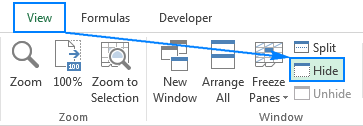
ਜਿਵੇਂ ਹੀ ਤੁਸੀਂ ਅਜਿਹਾ ਕਰਦੇ ਹੋ, ਵਰਕਬੁੱਕ ਵਿੰਡੋ ਅਤੇ ਸਾਰੀਆਂ ਸ਼ੀਟ ਟੈਬਾਂ ਸ਼ੁਰੂ ਹੋ ਜਾਣਗੀਆਂਗਾਇਬ ਆਪਣੀ ਵਰਕਬੁੱਕ ਨੂੰ ਵਾਪਸ ਪ੍ਰਾਪਤ ਕਰਨ ਲਈ, ਦੁਬਾਰਾ ਵੇਖੋ ਟੈਬ 'ਤੇ ਜਾਓ, ਅਤੇ ਉਨਹਾਈਡ ਕਰੋ 'ਤੇ ਕਲਿੱਕ ਕਰੋ।
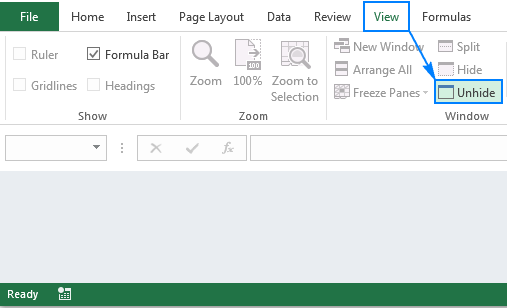
ਜਿਵੇਂ ਤੁਸੀਂ ਦੇਖਦੇ ਹੋ, ਇਹ ਬਹੁਤ ਹੈ Excel ਵਿੱਚ ਵਰਕਸ਼ੀਟਾਂ ਨੂੰ ਛੁਪਾਉਣ ਲਈ ਆਸਾਨ। ਅਤੇ ਸ਼ੀਟਾਂ ਨੂੰ ਲੁਕਾਉਣਾ ਲਗਭਗ ਓਨਾ ਹੀ ਆਸਾਨ ਹੈ। ਜੇ ਤੁਸੀਂ ਦੂਜੇ ਲੋਕਾਂ ਲਈ ਕੁਝ ਮਹੱਤਵਪੂਰਨ ਡੇਟਾ ਜਾਂ ਫਾਰਮੂਲੇ ਦੇਖਣ ਜਾਂ ਸੰਪਾਦਿਤ ਕਰਨ ਲਈ ਇਸ ਨੂੰ ਹੋਰ ਮੁਸ਼ਕਲ ਬਣਾਉਣਾ ਚਾਹੁੰਦੇ ਹੋ, ਤਾਂ ਆਪਣੀ ਵਰਕਸ਼ੀਟ ਨੂੰ ਬਹੁਤ ਹੀ ਛੁਪਾਉਣਾ ਬਣਾਓ। ਸਾਡਾ ਅਗਲਾ ਟਿਊਟੋਰਿਅਲ ਤੁਹਾਨੂੰ ਸਿਖਾਏਗਾ ਕਿ ਕਿਵੇਂ। ਕਿਰਪਾ ਕਰਕੇ ਬਣੇ ਰਹੋ!

